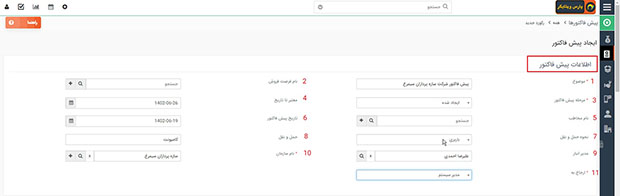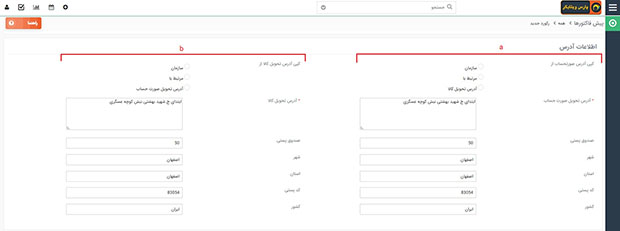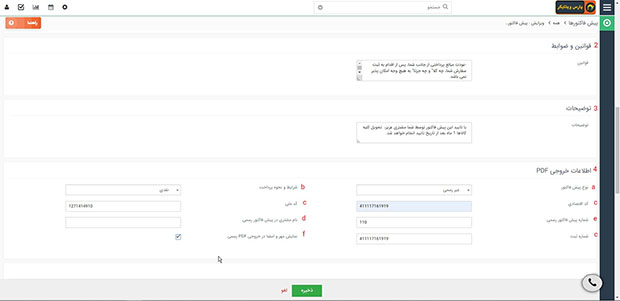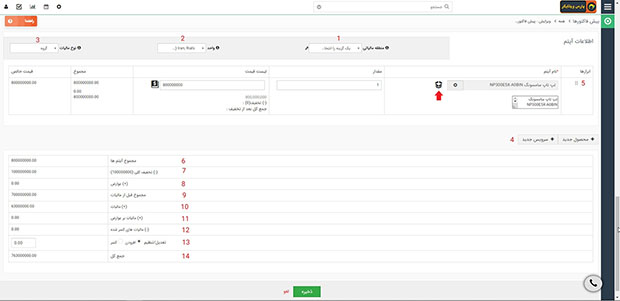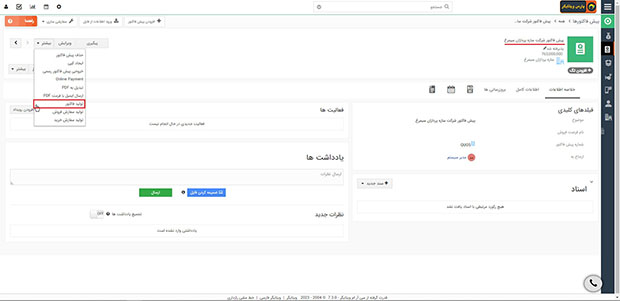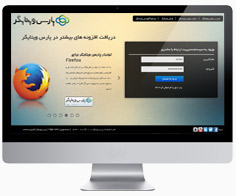فیلم راهنمای فاکتور و پیش فاکتور در ویتایگر
پیش فاکتور
پیش فاکتور در واقع همان کاغذ یا برگه ای است که فروشنده آن را به دلیل ارزش گذاری بر روی کالا یا خدمات با تمامی توضیحات لازم مانند مدت اعتبار و شرایط فروش به خریدار و … صادر می کند. در پیش فاکتور، اطلاعاتی شامل نام، تعداد کالا، و قیمت آن ثبت می شود. همچنین، در پیش فاکتور ها تاریخی تعیین می شود که با گذشت آن تاریخ ، اعتبار حقوقی پیش فاکتور از بین می رود.
صدور پیش فاکتور
از مسیر منوی اصلی > فروش، بر روی ماژول پیش فاکتورها کلیک کنید. در صفحه باز شده لیستی از پیش فاکتورهای قبلی که صادر شده اند را می بینید. برای ایجاد یک پیش فاکتور بر روی افزودن پیش فاکتور کلیک کنید.
در صفحه باز شده، به ترتیب زیر بلوک های اطلاعاتی مختلفی وجود دارند که میبایست آنها را پر نمایید.
بلوک اطلاعات پیش فاکتور
- یک موضوع برای پیش فاکتوری که در حال صدور است انتخاب نمایید. مثلا می توانید نام سازمان یا شماره رکورد یکتای مشتری را در موضوع وارد نمایید.
- درصورتی که فرصت فروشی برای مشتری در نرم افزار ایجاد شده است و ایشان درخواست خرید کالایی داده اند، میتوانید در زمان ثبت پیش فاکتور، فرصت فروش مربوطه را ضمیمه کنید.
- پیش فاکتور می تواند در مراحل مختلفی چون ایجاد شده/تحویل داده شده/بازبینی شده/پذیرفته شده/ رد شده قرار بگیرد. مثلا در زمان ایجاد پیش فاکتور، مرحله انتخابی را بر روی ایجاد شده قرار داده و در مراحل بعدی که تحویل به مشتری انجام شده و.. این مراحل میبایست ادیت شده و تغییر کنند.
- در این فیلد میتوان مشخص کرد تا چه تاریخی این پیش فاکتور اعتبار حقوقی خواهد داشت.
- اگر پیش فاکتور در حال صدور برای مشتری حقیقی خاصی می باشد، میتوانید از لیست مخاطبین، ایشان را به پیش فاکتور اضافه نمایید.
- تاریخ صدور پیش فاکتور را انتخاب نمایید.
- نحوه تحویل کالای فروخته شده در پیش فاکتور را انتخاب نمایید.
- میتوانید جزئیات بیشتری از نحوه تحویل کالا را ثبت نمایید.
- مدیر انبار که مسئول تحویل کالاهای پیش فاکتور شده به حمل بار یا مشتری است را انتخاب نمایید.
- اگر پیش فاکتور در حال صدور برای مشتری حقوقی خاصی میباشد، می توانید از لیست سازمان ها، ایشان را به پیش فاکتور اضافه نمایید.
- پیش فاکتور به مسئول پیگیری مربوطه ارجاع میگردد.
1- بلوک اطلاعات آدرس
در این بلوک میتوانید آدرس دریافت کننده را وارد کنید. دقت داشته باشید گاهی دریافت کننده یک سازمان است که شامل بخش کارخانه و دفتری می باشد و میخواهند در دو محل و آدرس متفاوت صورتحساب و کالا را دریافت کنند. درصورتی که هر دو در یک محل دریافت میشوند، اطلاعات این دو بخش بصورت تکراری پر میشوند.
a- در این بخش آدرس دقیق تحویل صورتحساب را وارد نمایید.
b- در این بخش آدرس دقیق تحویل کالا را وارد نمایید.
2- بلوک قوانین و ضوابط
در فیلد قوانین، میتوانید هر گونه شرایطی که برای تایید و پرداخت مشتری میبایست برروی پیش فاکتور درج شود را ثبت نمایید.
3- بلوک توضیحات
در این فیلد میتوانید توضیحاتی که میبایست برروی پیش فاکتور درج شود را ثبت نمایید.
4- بلوک اطلاعات خروجی pdf
در این بلوک تنظیمات زیر قابل انجام است.
a) نوع پیش فاکتور بسته به اینکه میخواهید با ارزش افزوده صادر شود یا خیر بصورت رسمی یا غیر رسمی انتخاب کنید.
b) شرایط و نحوه پرداخت را بصورت نقدی یا غیرنقدی ( مثلا چک یا قسطی ) تعیین کنید.
c) کد اقتصادی و شماره ثبت شرکتی و کد ملی شخصی مدیر شرکت برای چاپ در فاکتورهای رسمی کاربرد دارد.
d) در صورتی که تمایل دارید فاکتور رسمی صادر شده برای سازمانی، بنام شخص خاصی در آن مجموعه صادر شود، این فیلد را پر نمایید.
e) در نرم افزار ویتایگر، به هر یک از رکوردهای پیش فاکتور، یک شماره یکتا اختصاص داده می شود. برای شماره گذاری فرقی بین پیش فاکتور رسمی و غیررسمی نیست و این شماره ها پشت سر هم خواهند بود. حال بعضی از مشتریان عزیز تمایل دارند پیش فاکتورهای رسمی، شماره گذاری مجزا و پشت سرهمی داشته باشند، بنابراین در این فیلد می توانید بصورت دستی شماره گذاری نمایید.
f) برای نمایش مهر و امضای شرکتی خود در پیش فاکتورهای رسمی، این گزینه را فعال نمایید.
5- بلوک اطلاعات آیتم
در این بلوک، اطلاعات محصولات و خدمات شامل نام و تعداد کالا و همچنین قیمت آنها ثبت میشوند. در ادامه به توضیحات هر فیلد دقت نمایید:
1. درصورتی که شرکت شما در خارج از ایران و یا در مناطق آزاد قرار دارد لازم است منطقه مالیاتی خود را انتخاب نمایید تا مالیات بر روی پیش فاکتور و فاکتور، بر اساس منطقه حضور شرکتی شما محاسبه گردد.
2. واحد پولی مثل ریال/ تومان/دلار و.. که پیش فاکتور شما میبایست بر اساس آن محاسبه قیمتی شود را انتخاب کنید.
3. نوع مالیات می تواند گروهی یا موردی باشد.
- مالیات گروهی: فرض کنید برای 2 محصول و 1 خدمات پیش فاکتور صادر کرده اید و درنظر دارید بر روی جمع کل قیمت این 3 قلم یک مالیات بر ارزش افزوده گروهی اعمال کنید. بنابراین مالیات را بر روی گروهی قرار دهید و در ادامه در فیلد شماره 10 مالیات قیمت یا درصد مالیاتی که باید بر روی جمع کل اضافه شود را وارد نمایید.
- مالیات موردی: فرض کنید برای 2 محصول و 1 خدمات پیش فاکتوری صادر کرده اید و درنظر دارید بصورت موردی بر روی بعضی از محصولات مالیات اعمال کنید. بنابراین مالیات را بر روی موردی قرار دهید و در ادامه با بازشدن گزینه مالیات در رکورد هر محصول، قیمت یا درصد مالیاتی که میبایست بر روی آن محصول بخصوص اضافه شود را وارد نمایید.
4. از دکمه محصول جدید، یک رکورد برای افزودن محصول به لیست فروش و از دکمه خدمات جدید یک رکورد برای افزودن خدمات به لیست فروش استفاده کنید.
5. در این رکورد، بر روی علامت جعبه/ آچار کلیک کرده و از لیست، محصولات/خدمات مورد نظر را انتخاب کنید. در صورت تمایل تعداد و قیمت فروش قابل انتخاب است.
6. در فیلد مجموع، قیمت محصولات و خدمات انتخابی با یکدیگر جمع میشوند.
7. در این فیلد یک تخفیف کلی بر روی مجموع قیمت محصولات میتوانید اعمال کنید.
8. معمولا عوارضی بر روی پیش فاکتورها صادر نمیشود مگر اینکه شرکت شما سیاست خاصی در این خصوص اتخاذ کرده باشند که این فیلد برای این منظور برای شما قرار داده شده است.
9. مجموع مبالغ محصولات و خدمات با تخفیف و عوارض نمایش داده میشود.
10. درصورتی که انتخاب کرده اید که بر روی پیش فاکتور، مالیات گروهی اعمال شود، میتوانید در این گزینه درصد یا قیمت مالیات را وارد کنید.
11. معمولا مالیات بر عوارض بر روی پیش فاکتورها صادر نمیشود مگر اینکه شرکت شما سیاست خاصی در این خصوص اتخاذ کرده باشد. در ای این فیلد برای این منظور برای شما قرار داده شده است.
12. مالیات کسر شده: مالیات کسر شده همان مالیات تکلیفی است که وظیفه پرداخت و کسر آن به عهده افراد پرداخت کننده و مشمول این مالیات است.
13. تعدیل/ تنظیم: شما این امکان را خواهید داشت تا مواردی نظیر تخفیف و مالیات را ثبت نمایید. همچنین، در برخی موارد ممکن است اضافات و کسورات شامل تخفیف یا مالیات نباشند. برای مثال: هزینه ارسال، حق سرویس، هدیه، یا کش بک.
به کمک این گزینه، این امکان را خواهید داشت تا مطابق نیاز با انتخاب گزینه افزودن و یا کسر، می توانید هر نوع اضافات یا کسوراتی را به انتخاب خود در نرم افزار اضافه نمایید.
14. در این فیلد جمع کل پیش فاکتور با مالیات و عوارض و تخفیفات نمایش داده می شود.
فاکتور ها
فاکتور سند یا برگه ای تجاری است که فرد فروشنده با توجه به خریدی که انجام شده برای خریدار صادر می کند. فاکتور ها اطلاعات مهمی را درباره خرید صورت گرفته به خواننده منتقل می کنند، این اطلاعات شامل نوع کالا ، قیمت کالا ، تاریخ خرید ، مشخصات فروشنده و همچنین خریدار می باشد. توضیجات اضافه در فاکتور می توانند به این صورت باشند که برای مثال وجه به چه صورتی پرداخته شده است و یا اینکه در چند مرحله انجام گرفته است یا به صورت مثال اگر فروشنده برای کالای فروخته شده گارانتی ای را در نظر دارد می تواند آن را ذکور کند.
صدور فاکتور
از مسیر منوی اصلی > انبار، بر روی ماژول فاکتورها کلیک کنید. در صفحه باز شده لیستی از فاکتورهای قبلی که صادر شده اند را می بینید. برای ایجاد یک فاکتور بر روی افزودن فاکتور کلیک کنید.
کلیه فیلدهای موجود در ماژول فاکتور با پیش فاکتور یکسان هستند و بنابراین ساخت فاکتور دقیقا شبیه به ساخت پیش فاکتور است. (لطفا آموزش پیش فاکتور مطالعه شود) در نرم افزار ویتایگر بعد از تایید پیش فاکتور توسط مشتری و خرید و واریز وجه توسط ایشان، با چند کلیک ساده پیش فاکتور به فاکتور تبدیل میشود.
 حساب من
حساب من